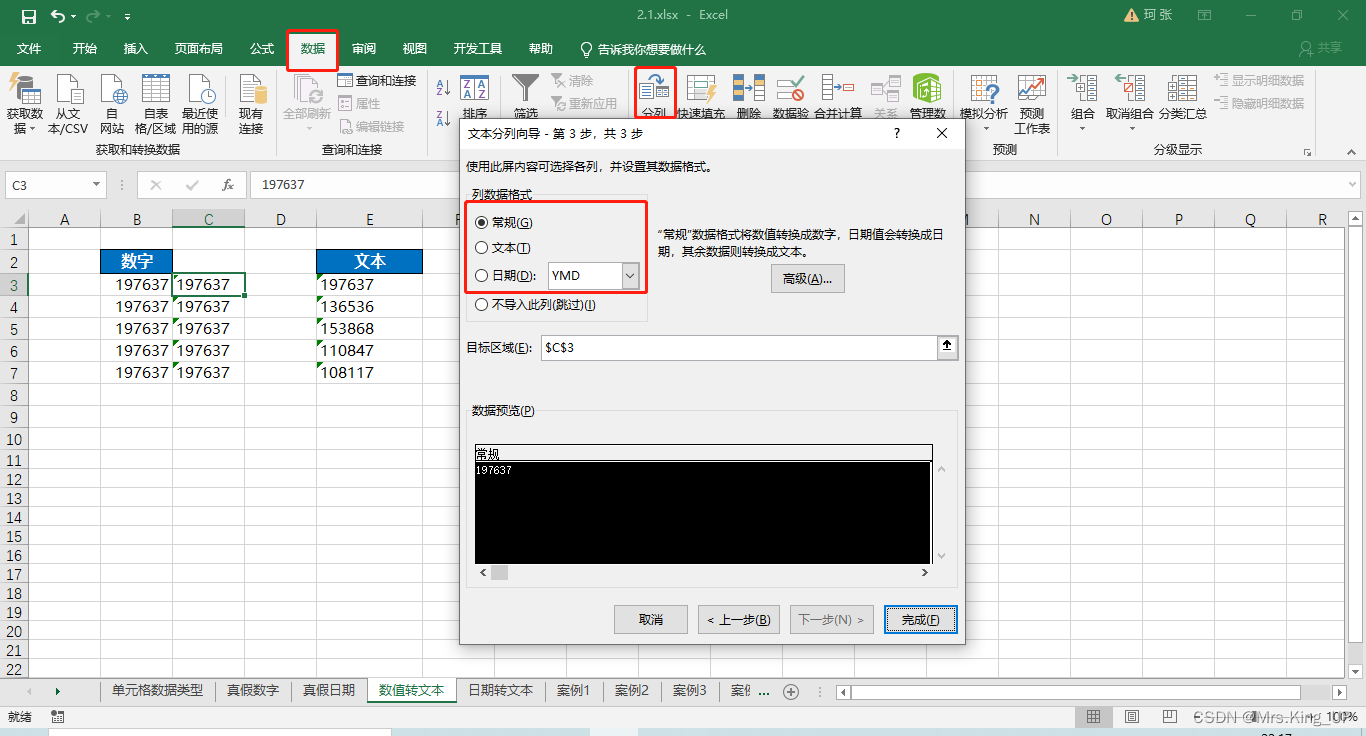【第二章 Excel数据格式】
Excel数据格式
- 1.Excel数据格式
- 2.更改单元格格式
- 2.1数值型数据的更改
- 2.2文本型数据的更改
- 2.3日期型数据的更改
- 2.4日期型数据、数值型数据->文本型数据
1.Excel数据格式
数字、文本和日期是最常用的三种数据格式,

- 数字一般右对齐,方便观测数据位数,如真数字值列。
- 文本一般左对齐,当数值为数值型文本时,如假数字值,Excel会自动检测,并标注绿色三角,点击绿色三角所在的单元格,会出现黄色警示,点击“转换为数字”,会更改为数值型数据。

- 当年月日组成的数据无法判断是真实日期还是文本型日期时,可点击单元格,通过上图的形式查看。将文本型日期转换为真实日期时,右击->设置单元格格式->数字->日期,进行更改。
2.更改单元格格式
3种方式窗口调出方式,右键->设置单元格格式,ctrl+1,开始->数字,右下角箭头,可以更改的格式类型有
- 数字:调整数值格式或者日期格式。
- 对齐:调整对齐方式。
- 字体:更改字体、字型、字号等。
- 边框:单元格边框设置。
- 填充:填充单元格背景颜色,标注数据经常使用。
- 保护:锁定单元格或者隐藏公式。
2.1数值型数据的更改
更改数据小数点的位数、分隔符、百分号

2.2文本型数据的更改
为文本添加单引号、双引号、逗号等
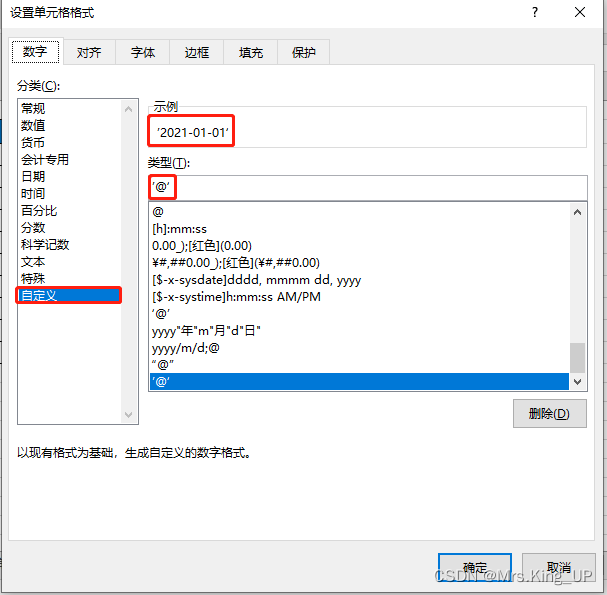
2.3日期型数据的更改
找到需要的格式
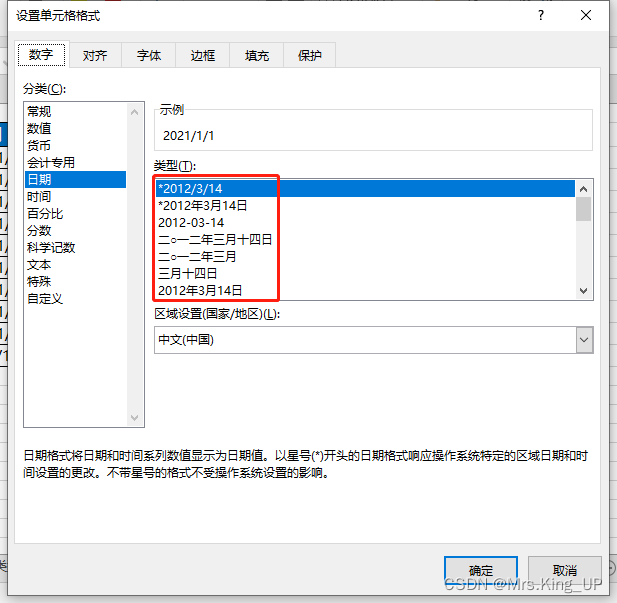
2.4日期型数据、数值型数据->文本型数据